Comment ouvrir le gestionnaire de tâches sur votre Mac
Added 2018-12-21
Vous vous demandez comment ouvrir le gestionnaire de tâches sur un Mac? Vous ne savez peut-être pas où se trouve cet important utilitaire sur macOS si vous êtes habitué à Windows, ou vous n’avez peut-être jamais eu besoin de l’ouvrir auparavant.
Dans les deux cas, nous allons vous montrer de nombreuses manières d’accéder au gestionnaire de tâches sur votre Mac.
Moniteur d'activité
Ceci étant dit, voyons les moyens de démarrer l’utilitaire de gestion des tâches sur Mac et ce qu’il peut faire.
Comment ouvrir le gestionnaire de tâches sur Mac
Le moyen le plus simple d’ouvrir pratiquement tout ce qui se trouve sur votre Mac consiste à utiliser Spotlight. Cette fonction de recherche intégrée permet de rechercher des applications, des fichiers et des paramètres en quelques touches seulement.
Pour ouvrir Spotlight, appuyez simplement sur Cmd + espace sur votre Mac. Puis commencez à taper Moniteur d'activité (les premières lettres devraient le remonter) et appuyez sur Revenir . Dans un instant, vous verrez la fenêtre du moniteur d'activité.
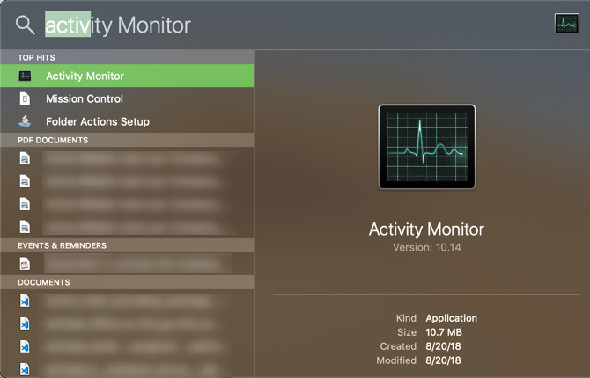
Vous ne voulez pas utiliser Spotlight pour une raison quelconque? Vous pouvez ouvrir le gestionnaire de tâches macOS à l’aide de l’icône Launchpad de votre Dock. Dans la liste des applications, ouvrez le Autre dossier, et vous verrez une icône pour Moniteur d'activité .
Enfin, vous trouverez également Activity Monitor si vous ouvrez le Finder et naviguez jusqu’à Applications> Utilitaires .
Garder le moniteur d'activité sur le quai
Une fois que vous avez ouvert Activity Monitor en utilisant l’une des méthodes ci-dessus, il apparaît dans le Dock en bas de votre écran. Cependant, cela disparaît une fois que vous avez quitté l'application.
Si vous souhaitez conserver l’icône à portée de main, cliquez dessus avec le bouton droit de la souris et choisissez Options> Garder à quai . Ensuite, l'icône restera même lorsque l'application est fermée.
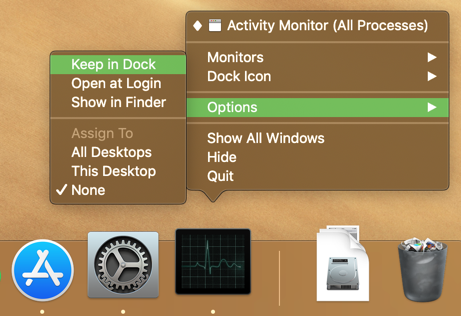
Que fait le gestionnaire de tâches sur Mac?
Vous trouverez de nombreuses fonctionnalités similaires au Gestionnaire de tâches Windows dans Activity Monitor. En haut, vous pouvez choisir d’afficher des informations sur CPU , Mémoire , Énergie , Disque , et Réseau usage.
Chacun vous montre les processus sur votre ordinateur et diverses informations sur leur impact.
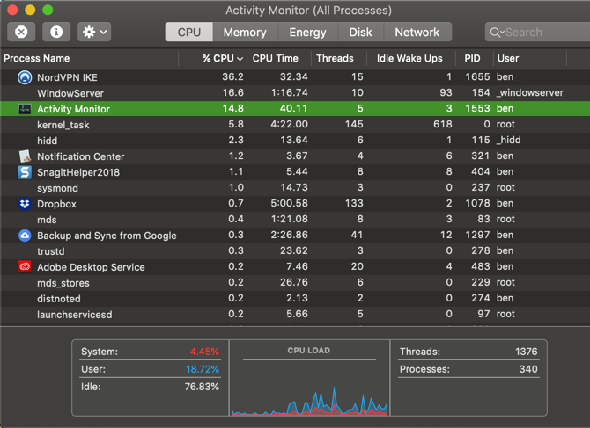
La plupart du temps, l'utilisateur moyen n'aura pas beaucoup de raisons d'ouvrir le gestionnaire de tâches sur son Mac et de fouiner. Le système devrait fonctionner correctement sans processus de microgestion. Cependant, cela peut s'avérer utile si vous rencontrez des problèmes sur votre Mac.
Vous connaissez maintenant le gestionnaire de tâches Mac
Il n’est pas difficile d’accéder à Activity Monitor et de voir ce qui se passe sur votre Mac. Nous vous avons montré plusieurs raccourcis pour l’ouvrir et nous avons examiné les informations qu’il fournit.






